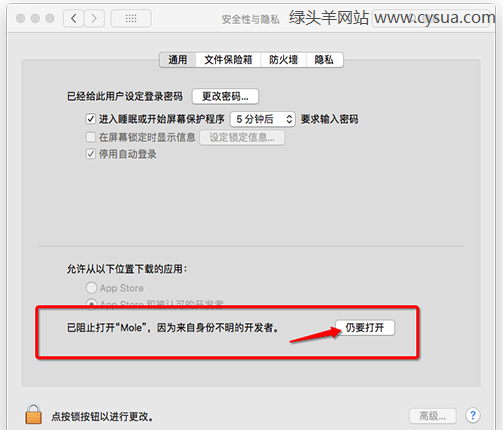- A+
所属分类:资讯美文
最近很多升级了最新Mac OS系统的用户在安装一些软件的时候总是提示“已损坏,您应该将它移到废纸篓”或者打开应用的时候提示“xx应用已损坏,打不开”等等信息,无法正常安装使用软件,今天羊哥给你带来最新解决办法,一起看一下Mac OS打开应用提示已损坏,打不开怎么办?Mac安装软件提示已损坏怎么办?
更新10.15以及新系统应用提示损坏打不开的方法解决办法:
- 打开终端(屏幕下方“小火箭”——“其他”——打开“终端”),在终端中粘贴下面命令:
- sudo xattr -r -d com.apple.quarantine
- 然后输入个空格,再将应用程序目录中的软件拖拽到命令后面,按回车后输入密码执行
- 比如需要打开sketch应用的命令是:
- sudo xattr -r -d com.apple.quarantine /Applications/sketch.app/
问题原因:
因为新系统的原因。新的系统为了加强安全机制,默认不允许用户自行下载安装应用程序,只能从Mac App Store里安装应用。那么怎么解决呢?
1、首先,打开终端,在系统的Dock栏找到并启动控制台(Launchpad),终端默认在“其他”这个文件夹中。

2、然后,输入代码:sudo spctl --master-disable(master前面为两个短横线)注意红框处是空格。
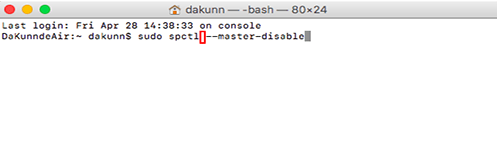
按回车输入自己电脑的密码,然后回车(这里输入的密码不会显示出来,实际你已经输入了),输完按下回车即可。
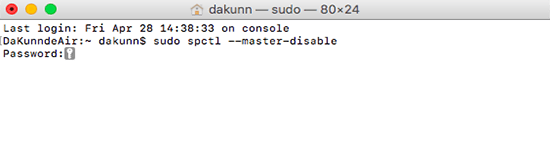
3、打开系统偏好设置 » 安全性与隐私,若显示任何来源,大功告成。

4、如果还有类似出现下图打不开“xxxx”应用的情况,还可以看下面的处理方法。
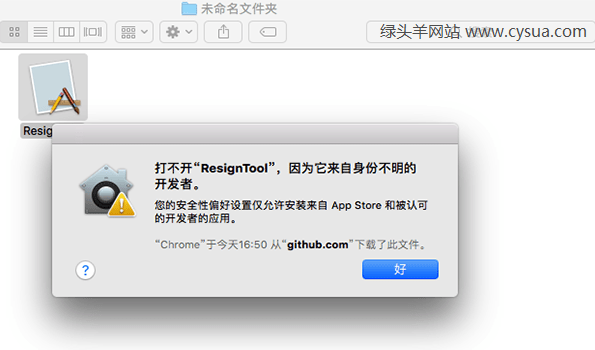
在“系统偏好设置—安全性与隐私—通用—允许从以下位置下载的应用”选择“仍要打开”,让系统同意应用运行即可(如下图所示)